Banca dati informativa
AVM Content
- FRITZ!Box 7690
- FRITZ!Box 7590 AX
- FRITZ!Box 7590
- FRITZ!Box 7583
- FRITZ!Box 7583 VDSL
- FRITZ!Box 7560
- FRITZ!Box 7530 AX
- FRITZ!Box 7530
- FRITZ!Box 7520
- FRITZ!Box 7510
- FRITZ!Box 7490
- FRITZ!Box 7430
- FRITZ!Box 7390
- FRITZ!Box 7360
- FRITZ!Box 6890 LTE
- FRITZ!Box 6850 5G
- FRITZ!Box 6850 LTE
Condividere i contenuti di FRITZ!NAS tramite link per il download
Nel FRITZ!Box è possibile configurare fino a 20 link di download per file o cartelle su FRITZ!NAS (http://fritz.nas) e condividerli facilmente con amici e familiari. È possibile accedere ai link con un qualsiasi browser e senza dover inserire dati di accesso.
In questo modo, è ad esempio possibile consentire l'accesso via Internet per amici alle immagini e ai video dell'ultima vacanza, senza che possano modificare o cancellare questi file su FRITZ!NAS.
Requisiti / Limitazioni
- Tramite un link per il download non è possibile modificare o cancellare file. Se i file devono essere modificati oppure cancellati, configurare l'accesso Internet su FRITZ!NAS.
- Per gli accessi Internet tramite IPv4, è necessario che il FRITZ!Box riceva dal provider Internet un indirizzo IPv4 pubblico.
- Per gli accessi Internet tramite IPv6, è necessario che il FRITZ!Box riceva dal provider Internet un indirizzo IPv6.
Nota:Tutte le indicazioni sulle funzioni e le impostazioni in questa guida fanno riferimento al FRITZ!OS attuale del FRITZ!Box.
1 Preparativi
Attivare l'accesso Internet via HTTPS
- Cliccare nell'interfaccia utente del FRITZ!Box su "Internet".
- Cliccare nel menu "Internet" su "Abilitazioni".
- Cliccare sulla scheda di registro "Servizi FRITZ!Box".
- Attivare nella sezione "Accesso Internet" l'opzione "Accesso al FRITZ!Box da Internet via HTTPS attivato".
- Se si desidera utilizzare una determinata porta per HTTPS, inserire nel campo "Porta TCP per HTTPS" la porta desiderata.
- Cliccare su "Applica" per salvare le impostazioni.
Configurare MyFRITZ! (consigliato)
Affinché il link per il download possa funzionare anche dopo un cambio dell'indirizzo IP pubblico del FRITZ!Box e possa essere richiamato senza avviso di sicurezza, consigliamo di configurare un account MyFRITZ! gratuito:
2 Generare il link di download per i contenuti di FRITZ!NAS
- Accedere all'interfaccia utente di FRITZ!NAS (http://fritz.nas).
- Andare nell'unità che contiene il file o la cartella che si desidera condividere.
- Evidenziare il file o la cartella, cliccando sul checkbox prima del file o della cartella.
- Cliccare sul pulsante
 (Abilitare file o cartella).
(Abilitare file o cartella). - Viene ora visualizzata la finestra "L'abilitazione è stata generata" (vedi figura).
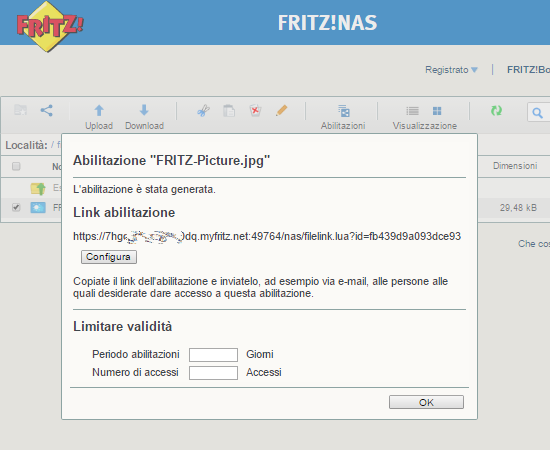
Fig.: Creare un link per il download per FRITZ!NAS
- Viene ora visualizzata la finestra "L'abilitazione è stata generata" (vedi figura).
- Se si desidera regolare la validità del link per il download, è possibile limitare il periodo della condivisione e il numero di accessi.
- Cliccare su "E-mail" per trasferire il link per il download al programma di e-mail standard sul computer. In questo modo è possibile inviare semplicemente per e-mail il link per il download alle persone cui si vuole consentire l'accesso a questa condivisione.
- Cliccare su "OK".
Ora le persone a cui si vuole consentire l'accesso a una condivisione possono accedere ai file condivisi cliccando sul link per il download.
Importante:Se il browser indica la connessione come "non affidabile", è comunque possibile accedervi senza correre alcun rischio! Il browser indica la connessione come "non affidabile" poiché il certificato di sicurezza del FRITZ!Box è sconosciuto alle terze parti beneficiarie che assegnano tali certificati. Di conseguenza, non ne deriva alcun pericolo per la sicurezza!
Nota:Le condivisioni attive e scadute vengono visualizzate selezionando "Condivisioni" nel menu a tendina su FRITZ!NAS e possono essere modificate, riattivate o eliminate.